使用Firefox如果出现缓慢、当机、不需要的工具列、搜寻绑架或其它问题,不需要移除再重新安装,只要将Firefox还原至出厂状态的功能可以修复许多问题,同时还可以保留必要的资讯。书签、浏览记录、密码、开启的分页、Cookie、网页表单自动完成资讯、个人字典等资讯会被保留;而附加元件和布景主题、网站喜好、搜寻引擎、下载记录、网路储存、安全凭证设定、安全装置设定、下载行为、MIME 类型外挂、个人化工具列、即时通讯等项目则会被移除。将Firefox还原至出厂状态的方法说明如下:
1.开启Firefox,点选「说明疑难排解资讯」。
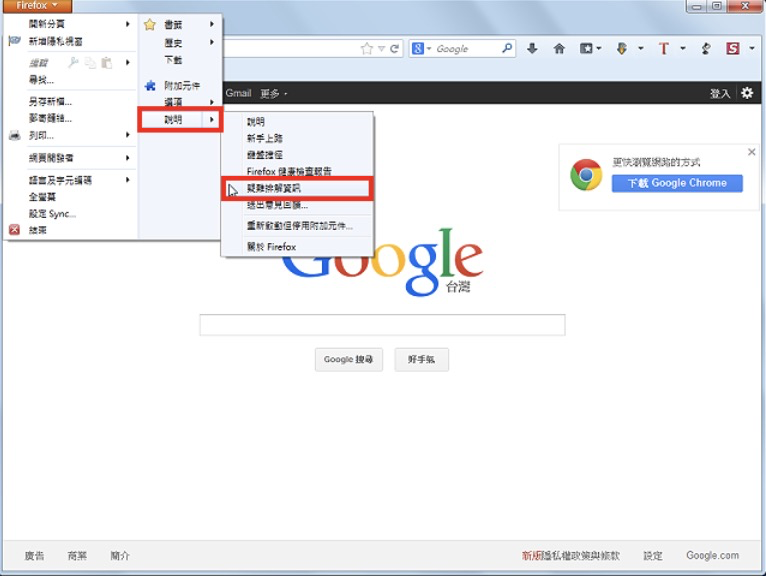
2.点选「重设Firefox」。
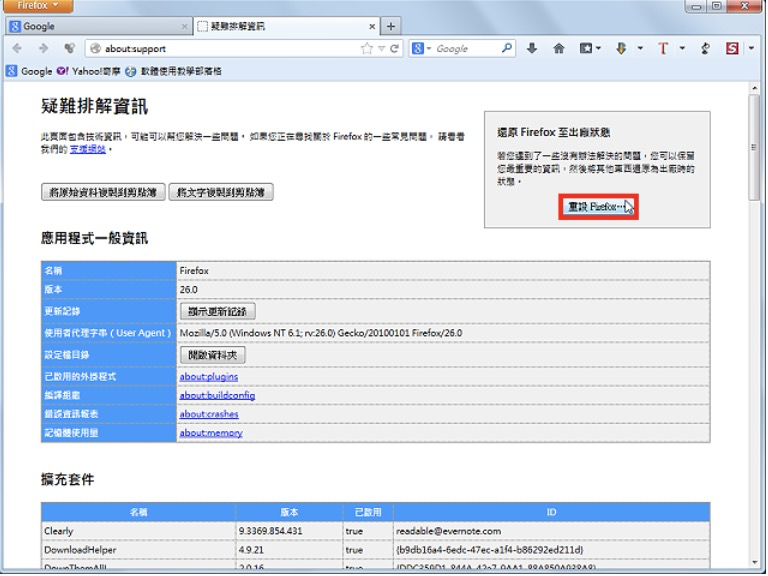
3.点选「还原Firefox至出厂状态」。

4.正在清除旧资料,清除的旧资料会储存在桌面「旧的Firefox资料」的资料夹内。
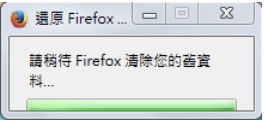
5.已经还原完成,点选「回复」,回复之前的网页。
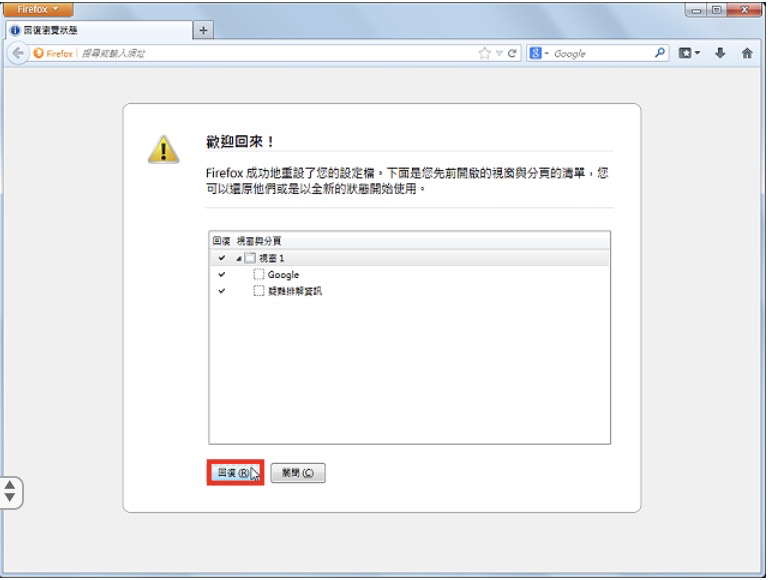
6.关闭「疑难排解资讯」的视窗。
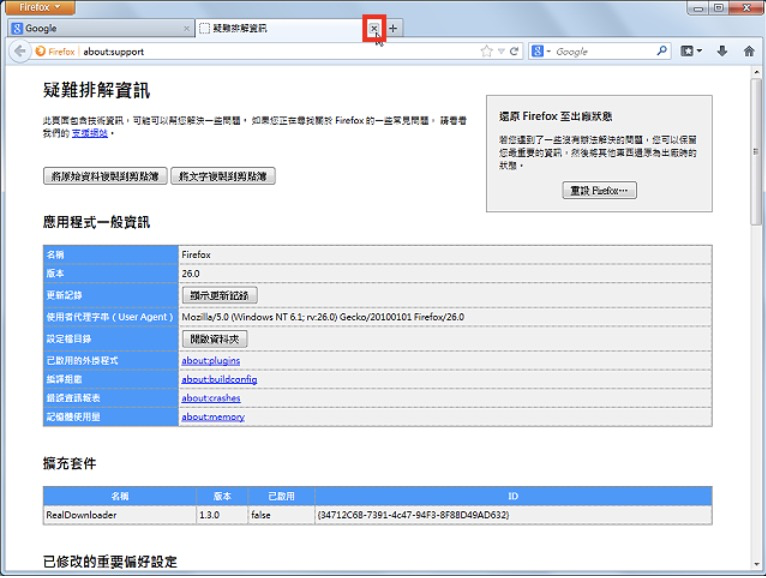
7.还原以后,点选「设定Sync」,连线到Firefox同步的网站,利用Sync资料同步的功能,可以迅速的恢复之前同步的资料,关于Sync详见:Firefox Sync同步服务。
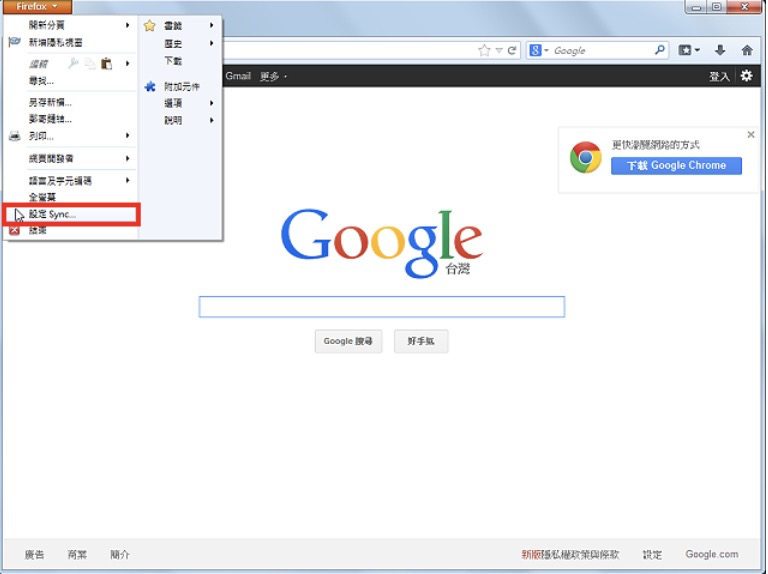
8.点选「我已经有帐号了」〈如果你还没有帐号就点选「建立新帐号」〉。
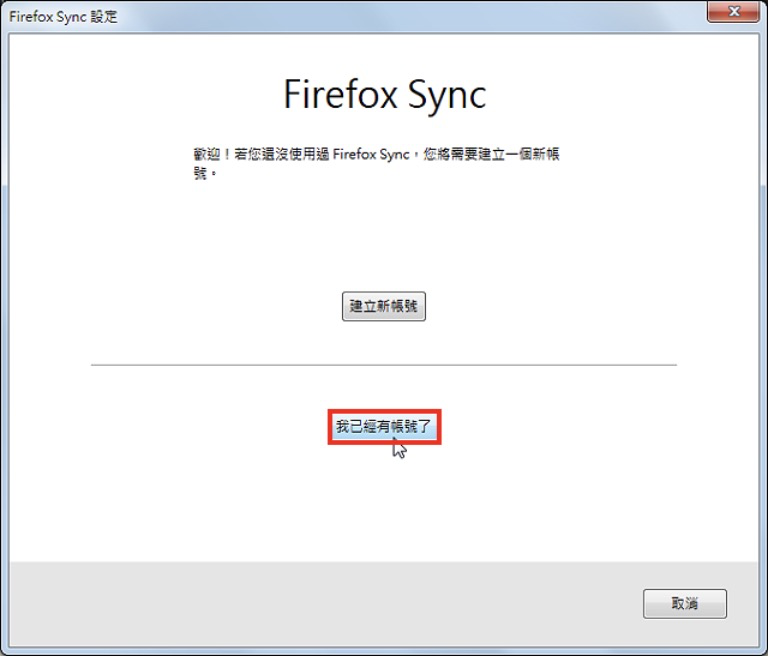
9.点选「装置不在我手边」〈如果你有另外一台已经登入Sync并且执行过同步的电脑,只要在这一电脑输入「配对码」也会自动进行同步的工作〉。
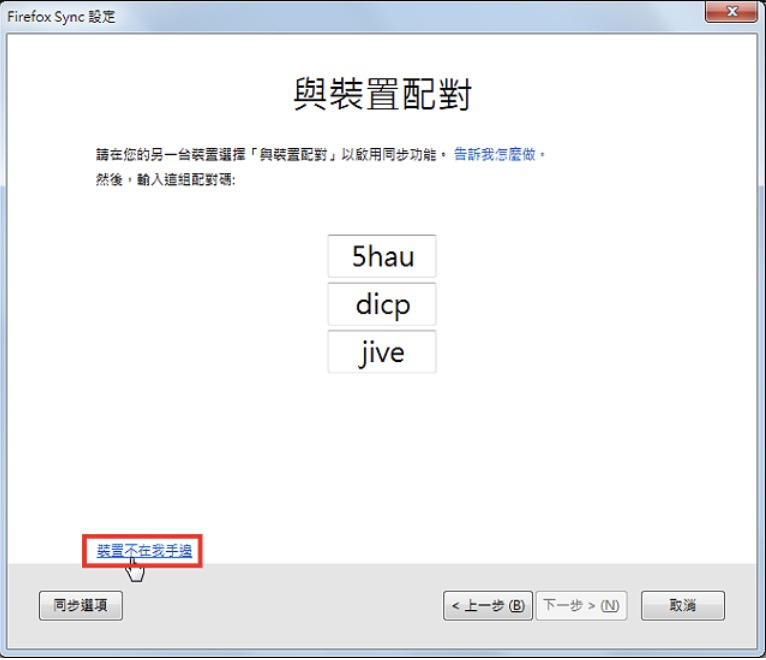
10.输入设定Sync的Email帐号、密码和救援金钥,点选「下一步」。
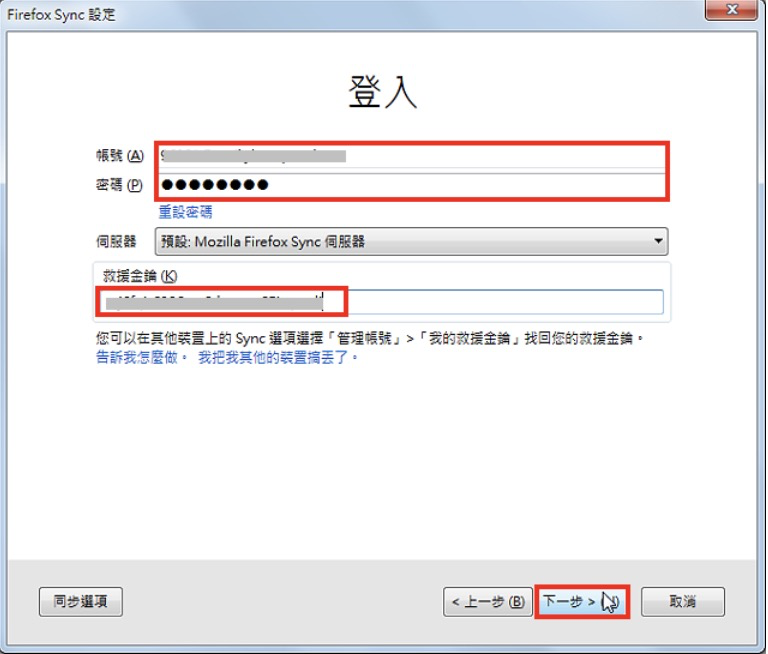
11.登入以后,勾选要同步的项目〈预设为全部勾选〉,点选「确定」。
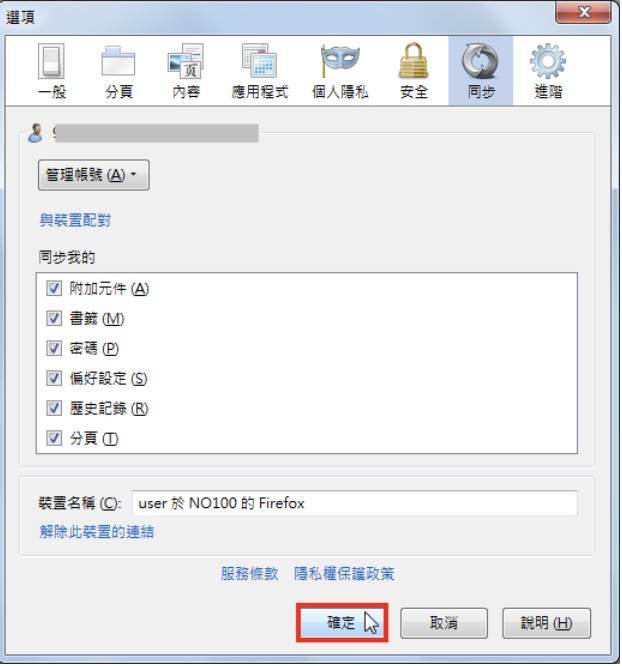
12.已经设定完成,点选「关闭」。
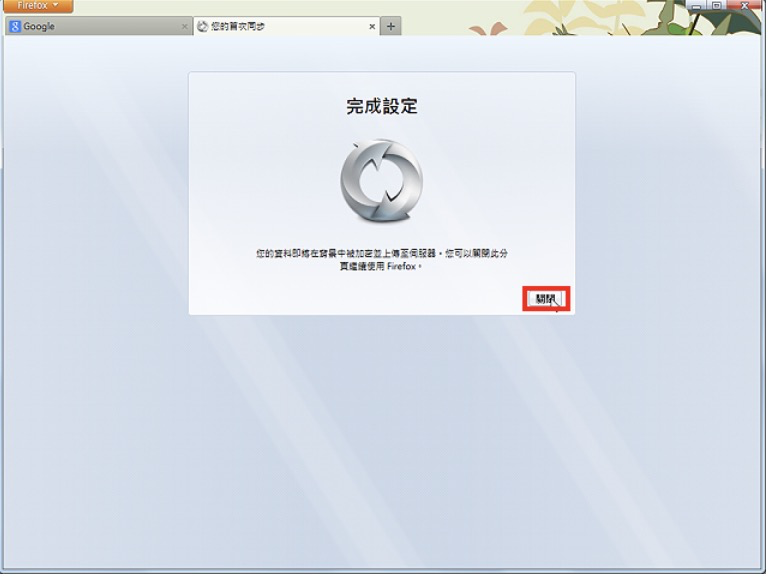
13.正在进行同步,如下图所示,已经自动安装附加元件「Adblock Plus」。
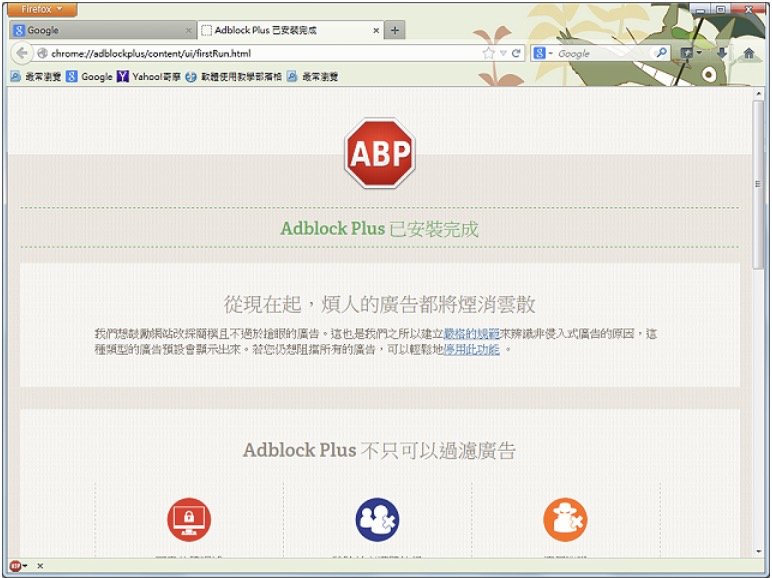
14.同步完成以后〈约需几分钟到十几分钟的时间,依网路的速度而定〉,关闭再重新开启Firefox,以启用安装的附加元件。
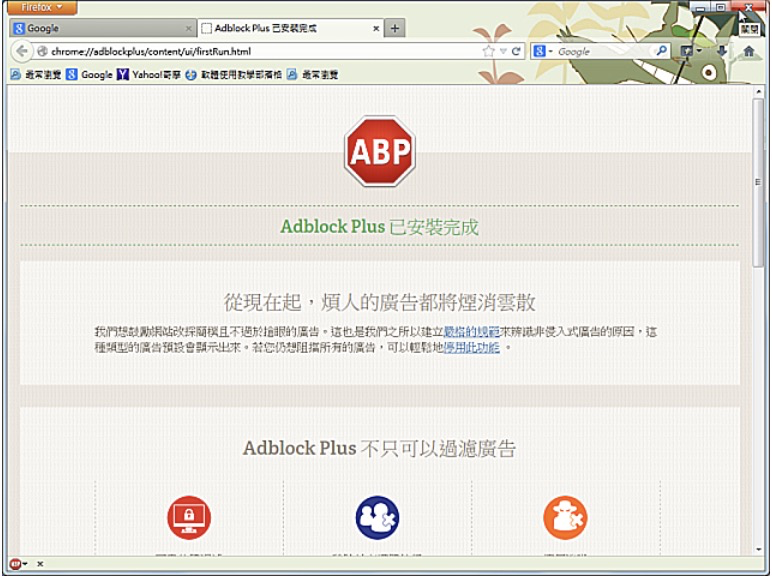
15.已经启用安装的附加元件,如下图所示。
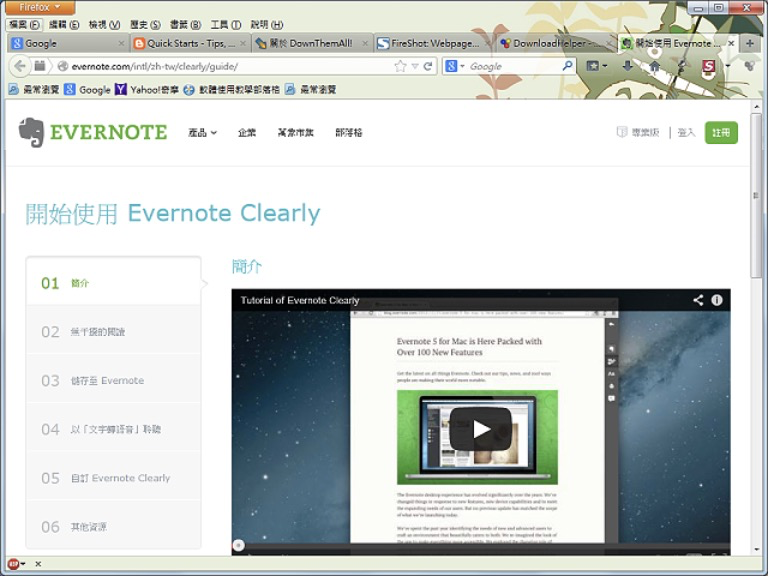
16.点选「附加元件」,可以更改附加元件的设定。
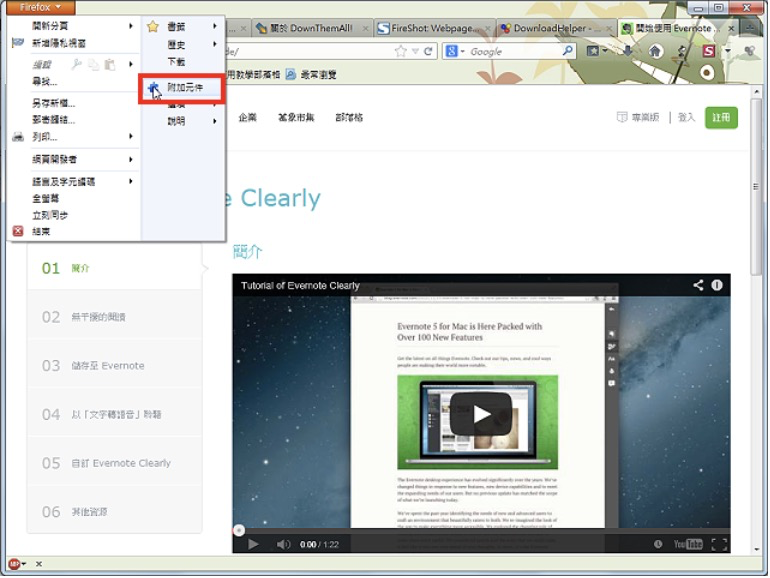
17.执行还原的设定以后,旧的资料会被储存在桌面的「旧的Firefox资料」的资料夹内。如果不需要旧资料,将资料夹直接删除就可以。





